
Windows 11 22H2 sürümünü temiz format ile kurarken TPM , Ram kısıtlaması , Microsoft hesabı ile kurma zorunluluğunu gibi şeyleri atlatmak için Rufus ile ISO dosyasını USB belleğe yazdırıyorduk , Bu konudaki gerekli
Oldukça pratik olan bu yöntemde eğer aşağıdaki gibi bütün seçenekleri işaretlediyseniz , aynı USB bellek ile farklı bilgisayarlara format atarken kullanıcı isminin tüm bilgisayarlarda aynı olması gibi bir durumla karşı karşıya kalacaksınız demektir.
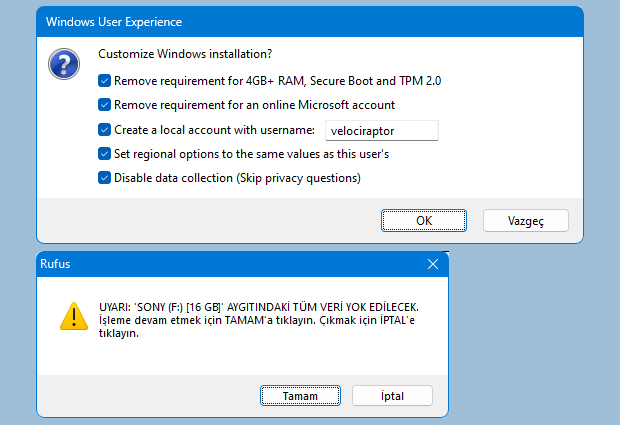
Bunun sebebi rufus ile ISO yazdırdığınız bilgisayarın o andaki kullanıcı isminin "unattend.xml" dosyasında yeralmasıdır. Konuya biraz daha açıklık getirecek olursak ; diyelimki arkadaşınızın Windowsu çöktü ve Microsoft hesabı ile değilde yerel bir hesap ile Windows kurmak istiyor , sizin çalışan sisteminizde Rufus ile ISO dosyasını USB belleğe yazdırırken ilk resimdeki ayarları işaretlediniz. mevcut sisteminizde kullanıcı isminiz : "Tarkan" olsun , işte bu USB bellek ile arkadaşınızın bilgisayarını formatlamadan önce sizin değil onun isminde kullanıcı oluşturulması için küçük bir ayar yapmanız gerekecektir.
Rufus Otomatik kurulum dosyasındaki Windows kullanıcı ismini değiştirin
Rufus ile TPM ihtiyacını atlatan özelleştirilmiş (Unattend) kurulum yaparken yerel kullanıcı ismi seçeneğini de işaretlediyseniz oluşan USB belleği farklı bilgisayarlara Windows kurarken kullanırsanız hep aynı kullanıcı ismi ile kullanıcı oluşturacaktır bundan kaçınmak için "unattend.xml" dosyasını editlemeniz gerekir. Bunun için Rufus ile yazdırılan USB belleği portlardan birine takın ve aşağıdaki konumda bulunan unattend.xml dosyasını sağ tıklayıp Not defteri ile açın.
sources\$OEM$\$$\Panther
Bende USB belleğin içerisinde aşağıdaki gibi görünüyor.
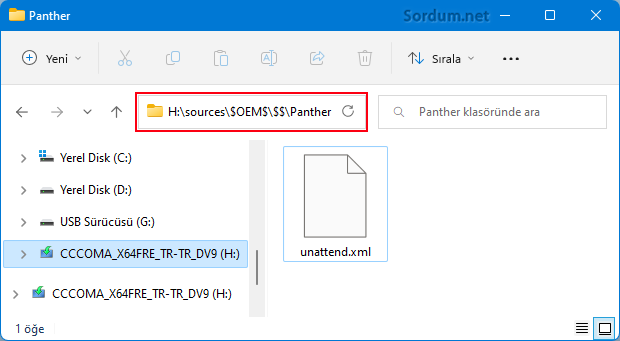
Ardından kaydırma çubuğunu en dip kısma getirin ve aşağıda işaretlenmiş yerlerdeki kullanıcı ismini yeni formatlayacağınız bilgisayar sahibinin ismi ile değiştirin böylece Rufus otomatik olarak o kullanıcı ismi ile yeni bir Yerel Windows kullanıcısı oluşturacaktır.

Bu şekilde kurulan Windows ta Winver komutu ile çıkan ekranda kendi isminiz yazssın istiyorsanız ; kayıtlı kullanıcı ve organizasyon ismini değiştirelim isimli başlığımızdan faydalanabilirsiniz.
Önemli Not : Rufus özelleştirilmiş kurulumu ile oluşturulan Kullanıcıda herhangi bir Şifre (Parola) bulunmaz bu sebeple sisteminiz yeniden başladığında gelen kullanıcı giriş ekranında Parola kısmını boş bırakıp ; yeni parola ve Parola Onayı kısımlarını doldurup kendinize yeni bir şifre belirleyin , eğer parola kısmını boş bırakmazssanız sisteme giriş yapamazsınız.





Sağolasın sezer , selamlar
Teşekkürler,güzel bilgilendirme olmuş.
Teşekkürler editlendi.
Rusuf mu? Rufus mu?
Bazı yerlerde Rusuf yazıyorda.
Güzel bilgi.
Selamlar.
Bilgi için teşekkürler 🙏
Faydalı olmasını dilerim. Selamlar.
Microsoft yine yaptı yapacağını bizi bunlarla uğraştırıyor. Teşekkürler anlatım için 👌👍